ファイルの作業
目次
ファイルを開く
RXでは1度に最大32つのオーディオ・ファイルを開くことができます。以下の方法によりファイルをRXのオーディオ・エ ディターで開きます。
- “File"のメニューから Open… をクリック、表示されたシステム・ダイアログからファイルを選択します。また は、 command+ O(Mac)または ctrl+ O(Windows) のショートカット・キーでシステム・ダイアログを開くことができます。
- ファイルをエディターのメイン画面にドラッグ、ドロップするとファイルを新しいタブで開きます。
- ファイルを、ファインダーからドックにあるRX オーディオ・エディターのアイコンの上にドロップします。(Mac)ま たは、エクスプローラーからデスクトップにあるアイコンの上にドロップします。(Windows)
- ファイルがロードされていないとき、RXのオーディオ・エディター画面に表示された"Open file"ボタンをクリックしま す。
- ファイルがロードされていないとき、RXのオーディオ・エディターのインターフェースの中央にあるRXのロゴをダブル クリックします。
サポートされているファイル形式
多くのさまざまな形式のファイルをRX オーディオ・エディターで開き、編集することができます。次の3つのセクションで はサポートされているファイル形式とRXのオーディオ・エディターで開くことができるチャンネル構成数について概説して います。ファイルの保存、エクスポートを行うときのファイル形式については、下記のファイルの保存 またはエクスポートできるファイル形式の種類のセクションをご覧ください。
サポートされているオーディオ形式のファイル
RXのオーディオ・エディターでは以下のオーディオ形式のファイルを開くことができます。AAC、AAX (Audibleの オーディオ・ブック形式)、AIFF / AIF 、BWF、CAF、FLAC、M4A、MP3、OGG、SD2、 WAV、WMA
サポートされているビデオ形式のファイル
RXのオーディオ・エディターではビデオ形式の開くことができます。ただし、映像の再生はサポートしておりません。ビ デオ形式のファイルをRXで開く場合、オーディオ・データのみインポートされます
RXのオーディオ・エディターでは以下のビデオ形式のファイルを開くことができます。AVI、M4V、MOV (.mov 含む、Quicktime形式のファイル読込にはQuicktimeのインストールが必要です)、MPEG、MPV、WMV
ファイル形式の依存関係
使用するOSによってはその形式のファイルが持つ依存関係により、RXのオーディオ・エディターで開くのに支障を及ぼす場 合があります。例えば、WMAやWMVといったWindows専用のファイル形式はMacで開くことができず、また、AAC、MOV、M4Vの ようなQuicktime形式のファイルをWindowsで開くにはQuicktimeがインストールが必要、かつRXのオーディオ・エディター を32ビット・モードで起動する必要があります。
サポートされているチャンネル構成
RX 9 StandardまたはAdvancedのオーディオ・エディターではモノラルまたはステレオのオーディオ・ファイルをサポート しています。
ヒント:1つのタブでスプリット・ステレオ・ファイルを開くには
拡張子が(.Lと.R)や(.1と.2)となっている2つのモノラルのオーディオ・ファイルを開く場合、それぞれ2つのモノラ ル・タブでモノラル・ファイルとして、または1つのステレオ・タブでスプリット・ステレオ・ファイルとして開くことが できます。詳しくはPreferences > Miscをご覧ください。なお、この方法はスプリット・ ステレオ・ファイルにのみ対応しており、スプリット・サラウンド・ファイルにはできません。
サポートされているマルチ・チャンネルのファイル
RX 9 Advancedのオーディオ・エディターでは1つのタブに最大10チャンネルのオーディオ・ファイルを開くことができ ます。マルチ・チャンネルのオーディオ・デバイスの設定変更は"Audio"タブの[Preferences](/preferences/index.html#audio-オー ディオ)から行います。
チャンネル選択ラベルの設定は"Channel Order"のメニューからオプションを選択して行います。“Channel Order"のメ ニューを開くには、タイム・ルーラー(時間の目盛)の上で右クリック、“Channel Order"のサブ・メニューを開きます。 “Channel Order"のメニューで設定できるオプションは、有効となっているタブ内のファイルのチャンネル数によって異な ります。
新規ファイルの作成
以下の方法でRXで新規ファイルを作成します。
- “File"メニューを開きます。
- “New…“を選択します。
- 新しく作成するファイルの名前、サンプル・レート、チャンネル数を設定します。
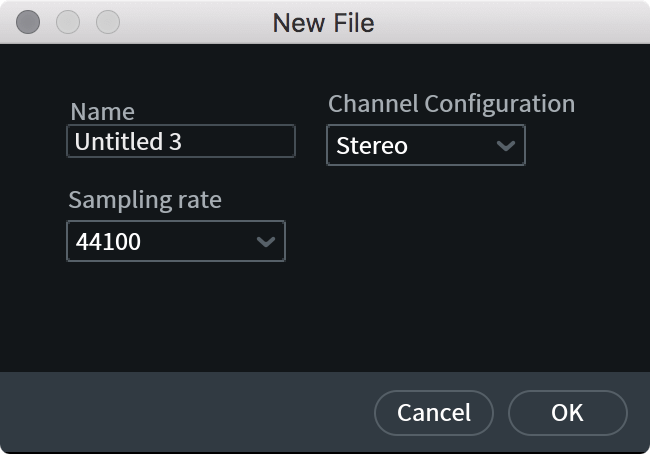
ヒント:クリップ・ボードの内容から新しいファイルを作成するには
例えばRXで既存のファイルを選択、コピーしている等、クリップ・ボードにオーディオ・データが存在する場合は、その
データを使って新しいファイルを作成できます。
“File"メニューを開き、“New from Clipboard"を選択するか、Command+Shift+N(Mac)またはCtrl+Shift+N(Windows)の
ショートカット・キーで行います。
_この方法で作成されたファイルのサンプル・レートとチャンネル数はクリップ・ボードのものと同じになります。
ファイル・タブの管理
RXでは最大32つのファイルを1度に開くことができます。タブを行き来するには、タブをクリックするか以下のショート カット・キーで行います。
- 現在のタブからから右のタブを選択するには: Control+Tab (Mac) または Alt+Tab (Windows)
- 現在のタブから左のタブを選択するには: Control+Shift+Tab (Mac) または Alt+Shift+Tab (Windows)
- 複数のファイルが選択されている場合、表示中のタブの一番右側に矢印ボタンが表示されます。矢印ボタンをクリックす ることで現在表示されていないファイル・タブにアクセスし、メニューから選択することができます。

ファイルの保存
RXのオーディオ・エディターでファイルを保存する方法は以下のように数通りの保存方法があります。
| 名前 | 概要 | Macのデフォルト・ショートカット | Windowsのデフォルト・ショートカット |
|---|---|---|---|
| Save(保存) | 未圧縮ファイル形式(.wavまたは.aiff): オリジナルのファイルを上書きします。 | Command+S | Ctrl+S |
| 圧縮ファイル形式: ファイルのエクスポートのダイアログを開きます。 | Command+S | Ctrl+S | |
| Save As…(別名保存) | 未圧縮ファイル形式(.wavまたは.aiff): 同じファイル形式でコピーを保存します。 | Command+Shift+S | Ctrl+Shift+S |
| 圧縮ファイル形式: ファイルのエクスポートのダイアログを開きます。 | Command+Shift+S | Ctrl+Shift+S | |
| Save RX Document(RXドキュメントの保存) | .rxdocの拡張子のファイルで保存します。(詳細は下記) | ||
| Save RX Document As…(RXドキュメントの別名保存 | .rxdocファイルのコピーを保存します。 |
自動保存
RXのオーディオ・エディターはデフォルトで編集中のセッションのバックアップを自動保存するようにしています。RXのア プリケーションが起動されたとき、直近の編集セッションを開きます。この設定をオフにするにはPreferences > Miscのタ ブの下にある"Resume last editing session when app starts"(アプリケーション開始時、前回のセッションを再開す る)の項目を操作してください。
RXドキュメントの保存
RXドキュメント・ファイル形式.rxdocで編集のアーカイブすることができます。ドキュメントにはオリジナルのファイ
ル、行った編集作業のすべて、そして直近の範囲選択、表示画面の状態が保存されます。RXドキュメント・ファイルはRX
のオーディオ・エディターでのみ、開くことが可能です。 保存したファイルをDAWやメディア・プレーヤーといった別の
もので開く場合、WAVやAIFFのような別の形式にエクスポートする必要があります。
RXドキュメントを保存するにはFile > Save RX Document…とクリックし、保存先を選択してください。RXドキュメント・ ファイルはファイル・サイズが非常に大きくなる可能性があることを念頭においてください。特に、ファイル全体に複数回 の処理がなされている場合、より注意が必要です。
エクスポート・オプション
RXのオーディオ・エディターにはいくつかの異なるエクスポート・オプションがあります。
ファイルのエクスポート
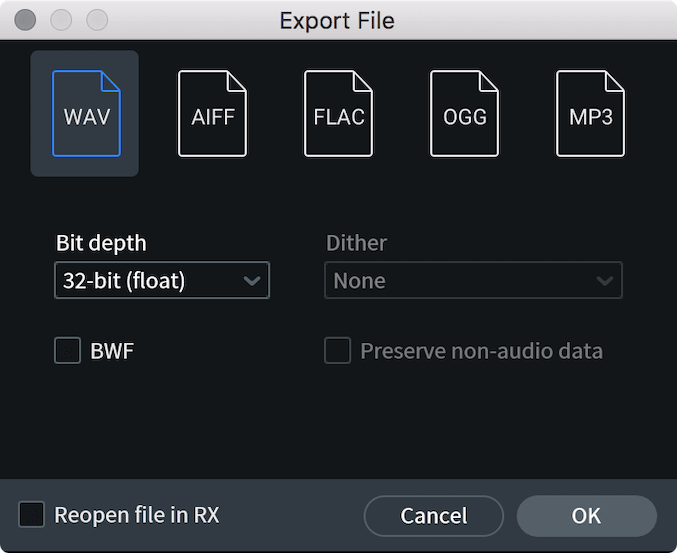
- Select File… > Exportと進みます。
- エクスポートするファイルの形式を選択し、関連設定を行います。(設定項目は以下の表をご確認ください)
- “OK"をクリックします。
- システム・ウィンドウで、ファイルの名前と保存先を設定します。
- “Save"をクリックすると、ファイルをエクスポートします。
ヒント
“Reopen file in RX”(RXでファイルを再度開く) のチェック・ボックスにチェックを入れると、エクスポートが完了 したあと、そのファイルを再度RX 9のオーディオ・エディターで開きます。
エクスポートできるファイル形式の種類
RX 9のオーディオ・エディターからは以下のファイル形式のエクスポートが可能です。
非圧縮ファイル形式
RX 9のオーディオ・エディターでは次の非圧縮ファイル形式へ保存することができます。WAV、 AIFF
WAV
このファイル形式にエクスポートするとき、以下のオプションが設定できます。
- Bit Depth(ビット・デプス):エクスポートするファイルのビット・デプスを設定します。設定項目: 16 bit、24 bit、32 bit (float)(浮動小数点型)、32 bit (int)(整数型)
- Dither(ディザー):エクスポートするファイルに適用するディザーの種類を設定します。設定項目: None(な し)、White Noise (TPDF)(三角確率分布式ホワイトノイズ付与)、Noise shaping (MBIT+)(MBIT+方式ノイズ・シェー ピング)
- BWF(ブロードキャスト・ウェーブ・フォーマット):選択時、BWFのファイル・ヘッダーの拡張情報も含めてエクス ポートします。
- Preserve Non-Audio Data(非オーディオ・データの保存):選択時、オリジナルのファイルのメタ・データを残し て保存します。
AIFF
このファイル形式にエクスポートするとき、以下のオプションが設定できます。
- Bit Depth(ビット・デプス) エクスポートするファイルのビット・デプスを設定します。設定項目: 16 bit、 24 bit、32 bit (float)(浮動小数点型)、32 bit (int)(整数型)
- Dither(ディザー):エクスポートするファイルに適用するディザーの種類を設定します。設定項目: None(な し)、White Noise (TPDF)(三角確率分布式ホワイトノイズ付与)、Noise shaping (MBIT+)(MBIT+方式ノイズ・シェー ピング)
- Preserve Non-Audio Data(非オーディオ・データの保存):選択時、オリジナルのファイルのメタ・データを残し て保存します。
圧縮ファイル形式
RX 9のオーディオ・エディターでは次の圧縮ファイル形式へ保存することができます。[FLAC (可逆圧縮)](#flac-可逆 圧縮)、OGG Vorbis(不可逆圧縮)、MP3(不可逆圧縮).
FLAC(可逆圧縮)
FLACのファイル形式では可逆圧縮を行います。このファイル形式にエクスポートするとき、以下のオプションが設定でき ます。
- Bit Depth(ビット・デプス) エクスポートするファイルのビット・デプスを設定します。設定項目: 8 bit、16 bit、24 bit
- Dither(ディザー):エクスポートするファイルに適用するディザーの種類を設定します。設定項目: None(な し)、White Noise (TPDF)(三角確率分布式ホワイトノイズ付与)、Noise shaping (MBIT+)(MBIT+方式ノイズ・シェー ピング)
- Compression Level(圧縮レベル):FLACエンコーダの圧縮の強さを調整します。圧縮の強さを上げるとCPUの稼働時 間が長くなりますが、ファイル・サイズがわずかに小さくなります。FLACは可逆圧縮であるため、FLACの圧縮設定は信号 の品質に影響を及ぼしません。
OGG(可逆圧縮)
Ogg Vorbis(オージージー・ボービス)のファイル形式では非可逆圧縮を行います。このファイル形式にエクスポートす るとき、以下のオプションが設定できます。
- Quality(品質):OGGの圧縮アルゴリズムのビットレートを調整します。ビットレートの値を高くすればオーディオ 品質は向上しますが、ファイル・サイズが大きくなります。
- Prevent Clipping(クリッピング除去):下記のPrevent Clipping(クリッピング除去) のセクションを参照してください。
MP3(可逆圧縮)
MP3のファイル形式では非可逆圧縮を行います。このファイル形式にエクスポートするとき、以下のオプションが設定で きます。
- ビットレート:MP3の圧縮アルゴリズムのビットレートを調整します。ビットレートの値を高くすればオーディオ品 質は向上しますが、ファイル・サイズが大きくなります。
- ビットレート・コントロール ビットレートが経時的にどのように(またはどのような条件で)変化するかを設定し ます。設定項目:Constant bit rate (CBR)、Average bit rate (ABR)、Variable bit rate (VBR)
- Prevent Clipping(クリッピング除去):下記のPrevent Clipping(クリッピング除去) のセクションを参照してください。
Prevent Clipping(クリッピング除去)
デコード・レベルを確認、原音の信号レベルを調整することで、MP3やOGGをエク スポートするときにコーデック上発生するクリッピングを検知、除去します。
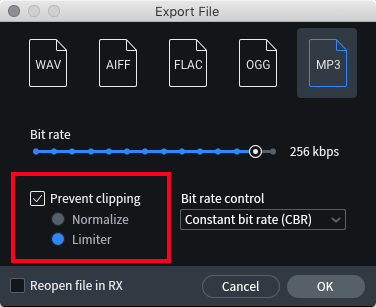
クリッピング除去の処理時間
クリッピング除去はファイル内で発生しているクリッピングの量によって調整レベルを計算するため、通常のエンコー ドよりとても遅くなる可能性があります。コーデックのクリッピングが少ない、または存在しないファイルはエンコー ドが速くなるのに対し、クリッピングが多いファイルは遅くなります。
ファイルのレベル調整には以下の2つの方法が使用できます。
- Normalize(ノーマライズ):エンコード、デコードしたファイルが0dBTPを超えないようにファイル全体のレベ ルを下げます。
- Limiter(リミッター):クリッピングしているファイルの一部の箇所を下げ、そうでない箇所のレベルを維持 します。トゥルー・ピークは0dBTPに制限されます。
ノーマライズまたはリミッターの違い
リミッターではファイル内のレベルの大きな箇所を変更せずに、クリッピングが発生する箇所のレベルだけを下げま
す。しかし、他のダイナミクス処理のように、ポンピングが起こる可能性があります。
ノーマライズではファイル全体のレベルを少しだけ下げることでポンピングが発生しないようにします。
選択範囲内のエクスポート
このオプションを使用すると、ファイル全体ではなく選択範囲のみを書き出すことが出来ます。
- メニューからSelect File > Export Selectionを選択するとExport Fileのダイアログボックスが表示されます。
- 前述の手順に従ってエクスポートを行って下さい。
リージョンのエクスポート
このオプションではオーディオ・ファイル内の複数のリージョンを、個別のオーディオ・ファイルとしてエクスポートする ことができます。リージョンは以下の方法でエクスポートできます。
- Select File menu > Export Regions to Filesと進みます。
- エクスポート・ウィンドウからファイル形式を選択します。
- ファイル保存のダイアログ・ボックスでファイルの保存先を選択します。
- Enter a suffix to append to all exported region filenames. When the default suffix of
(none)is used, a suffix will not be added to the exported file names.
メモ
The names of the exported files will match the names of the regions with the optional suffix appended to the filename. If any regions share the same name, a number will be appended sequentially to the exported filenames to avoid duplication.
- 保存ボタンをクリックします。
スクリーン・ショットのエクスポート
このオプションでは現在表示されているスペクトラムまたは音声波形をPNG画像ファイルとしてエクスポートできます。こ れは復元作業のアーカイブや、作業について情報共有をするための資料として非常に有効です。

“File"メニューから"Export Screenshot"をクリックすると、現在のスペクトラムまたは音声波形がウィンドウに表示さ れ、スクリーン・ショットのサイズと位置を調整することができます。
メモ
スペクトラムと音声波形の透過比率はこのウィンドウで変更することはできません。事前に別の場所で設定が必要です。
スクリーン・ショットのウィンドウを拡大または縮小することで、スクリーン・ショットのサイズを簡単に設定できます。 このときスクリーン・ショットの寸法は自動的に設定されますが、“Width"や"Height"のボックスをクリックすることで手 動で入力することもできます。
メモ
設定可能なスクリーン・ショットの解像度の上限はお使いのコンピュータのモニターの解像度の上限までとなります。
スクリーン・ショットの寸法を変更したあと、“Save…“ボタンをクリック、ファイル名と保存先を指定してファイルを保 存します。
ヒント
スクリーン・ショットの保存時間を速くするには"Maximum image compression"を無効にしてください。(ただしファイル サイズは大きくなります)
XML形式で編集履歴のエクスポート
“File"から"Export History as XML"をクリックすると現在のファイル・タブでのHistoryリスト内の編集履歴をXMLドキュ メント形式でエクスポートします。
File Info(ファイル情報)
ファイル情報ウィンドウはWindow > File Infoの順に進み、開きます。ファイル情報ウィンドウには"General Info”(一 般)と"More Info”(詳細)の2つの情報があります。“More Info"の情報はファイルの種類によって異なります。以下の情 報がファイル情報ウィンドウの"General Info"と"More Info"内に表示されます。
- General Info(一般情報)
- Name:現在のファイル名
- Duration:ファイルの長さ
- Sampling rate:ファイルのオリジナルのサンプリング・レート
- Bit depth:ファイルのオリジナルのビット・デプス
- Channels:モノラルまたはステレオ
- Size on disk:ファイルのバイト容量
- More Info(詳細情報)
- Timecode(タイム・コード)
- Created by(作成者)
- Originator reference(発信元情報)
- Date created(作成日)
- Time created(作成時刻)
- BWF version(BWFバージョン)
- Coding history(コーデック履歴)
- Track Title(トラック名)
- Artist(アーティスト名)
- Album(アルバム)
- Date(日時)
- Track Number(トラック・ナンバー)
- Comment(コメント)
- Genre(ジャンル)
ファイルを閉じる
以下のセクションではRXのオーディオ・エディターでファイルを閉じるいくつかの方法について説明します。
1つのファイル・タブを閉じる
以下の方法で1つのファイル・タブを閉じます。
- ファイル・タブ画面のxボタンを1度クリックします。
- “File"メニューの"Close file"を選択します。
- ファイル・タブを右クリックし、テキスト・メニューから"Close"をクリックします。
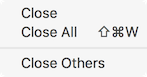
- ショートカット・キー Command+W(Mac)またはctrl+W(Windows)
他のファイル・タブを閉じる
以下の方法で1つのファイル・タブを残してそれ以外を閉じます。
残しておくファイルのタブで右クリックし、テキスト・メニューから"Close others"をクリックします。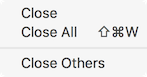
すべてのファイル・タブを閉じる
以下の方法ですべてのファイル・タブを閉じます。
- “File"メニューから"Close all files"をクリックします。
- いずれかのファイル・タブを右クリックし、テキスト・メニューから"Close all"をクリックします。
- ショートカット・キー:Command+Shift+W(Mac)またはctrl+Shift+W(Windows)
変更を保存せずにファイル・タブを閉じる
RXのオーディオ・エディターでファイルが編集または処理されていて、保存が完了していない場合、そのファイル・タブの 角に小さな点が表示されます。
変更を保存せずにファイル・タブを閉じると、メッセージが表示されます。ファイルを保存するか、変更前の状態に戻す か、ファイルを閉じずキャンセルするかを選択できます。
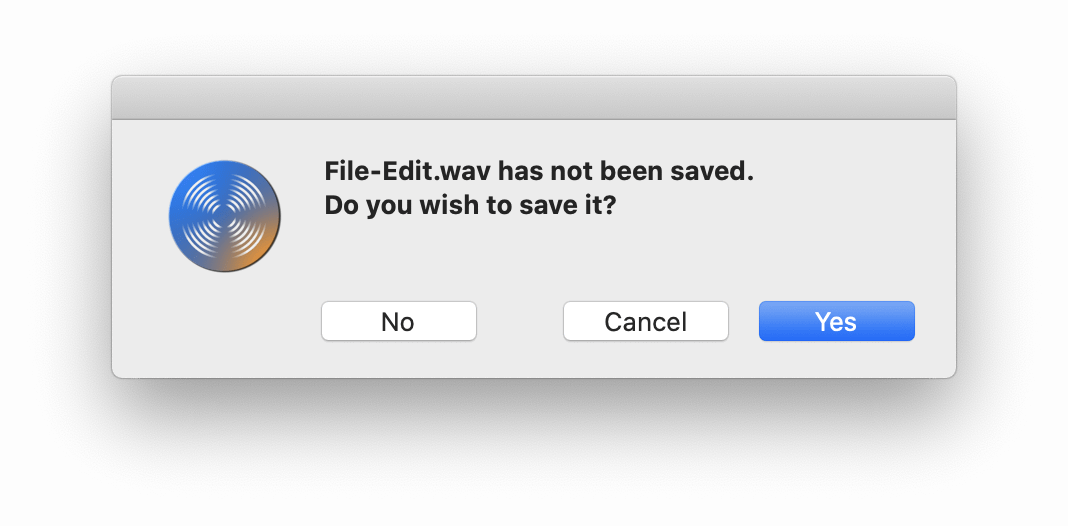
メッセージでは以下の操作ができます。
- はい:修正されたファイルをRXドキュメント・ファイル(.rxdoc)として保存します。このときタブを閉じる前にシ ステム・ウィンドウが表示され、ファイルの保存先を指定します。
- いいえ:未保存の変更を破棄し、ファイル・タブを閉じます。
- キャンセル:メッセージは消え、ファイル・タブは開いたままとなります。
ファイル・タブが開いたままアプリケーションを終了すると
RXのオーディオ・エディター・アプリケーションは、Preference > Miscにある"Reopen previous audio files when app starts"のオプションが有効の場合、前回アプリケーションを閉じる前に開いていたファイル・タブを開きます。
このオプションが有効のときにファイル未保存のままアプリケーションを閉じる場合、メッセージは表示されません。未保 存の変更はRXのセッション・データのフォルダに保存され、次回アプリケーション起動時に読み込みます。
このオプションが無効で、アプリケーション終了時にファイル・タブの変更が保存されていない場合、変更を保存するか破 棄するかのメッセージを表示します。未変更の各ファイル・タブに対してそれぞれメッセージが表示されます。いずれかの メッセージでキャンセルのボタンをクリックした場合、アプリケーションは開いたままとなります。